O que é Pixel Art 3D e Como Criar com Facilidade
Mar 15, 2025• Soluções comprovadas
Neste guia, aprenderemos tudo sobre a voxel art— como ela funciona e o melhor software gratuito que você pode usar para criar suas próprias obras. Ainda apresentamos alguns voxels gratuitos que valem a pena baixar!</p >
Pronto para começar? Vamos lá!
Uma voxel art geralmente é uma arte em pixels 3D. No entanto, você também pode chamá-la de pixel com volume, que foi a partir de onde se originou o termo "voxel". Esta é uma combinação das palavras "pixel" e "volume". Veremos mais detalhes a seguir!
Parte 1: O que é Voxel Art?
Voxel Art é uma forma de arte em que os modelos 3D são totalmente construídos a partir de cubos 3D conhecidos como voxels. Esses modelos em voxels são criados por artistas usando um tipo específico de software, os chamados editores de voxel. Depois de concluídos, esses modelos podem ser úteis para diversos fins, como para a criação de imagens a serem compartilhadas em diferentes redes, como Instagram, ou exportadas como arquivos de modelo 3D para animações e jogos 3D.
Criar voxel arts pode ser a introdução perfeita à modelagem 3D, além de permitir a experimentação de materiais 3D. Isso pode ser tão simples quanto criar com Legos. Mesmo que você tenha modelos simples, ainda é possível criar renderizações bonitas visando fatores como materiais, iluminação e composição.
A simplicidade de criar uma quantidade mínima de voxels e ainda exibir sua ideia é uma arte em si só.
No entanto, nem toda voxel art é simplista. Muita coisa pode ser incrivelmente ornamentada, com horas e horas aplicadas em pequenos detalhes.
Parte 2: Quais são as diferenças entre Voxel Art e Pixel Art?
A diferença é que um pixel é um quadrado e uma imagem 2D com uma posição de grade 2D e um único valor de cor. Em contrapartida, uma voxel art é um cubo e um modelo 3D contendo um único valor de cor e uma grade 3D.
Os pixels são armazenados em formatos de imagem, como PNG e JPG. As obras de voxel art são armazenadas em seus formulários, como .VOX para MagicaVoxel e .VOXELS para Mega Voxels Play. Devido aos diferentes tipos de arquivos salvos, você também precisa usar um editor específico para os mesmos. Para imagens, o Photoshop é o software mais popular disponível. Para modelos em voxels, MagicaVoxel é o mais usado.
No entanto, tanto voxels quanto pixels ficam bloqueados em uma grade. Como ambos são a menor unidade em um modelo e uma imagem, estes devem ser um valor de número inteiro. Isso significa que um pixel não pode ter uma posição "X" de 2,5, mas 2 ou 3. Um voxel está sujeito às mesmas regras. Não é possível posicioná-lo em um eixo "Z" de 4,75. Este posicionamento precisa ser arredondado para 5 ou minimizado para 4.
Outra coisa é que voxel art e pixel art devem ter um único valor de cor. Eles não podem conter várias cores ou gradientes. Estes precisam ter uma cor sólida, pois são a menor unidade.
Essas são algumas pequenas diferenças, bem como algumas semelhanças entre a voxel art e pixel art.
Parte 3: 3 melhores criadores de Voxel Art para iniciantes
Como acontece com qualquer estilo de arte digital, é preciso o uso das ferramentas certas para o trabalho. Esteja você criando voxel arts para jogos ou simplesmente por diversão, ter um criador de pixel art 3D dedicado ao trabalho em mãos pode poupar horas de frustração.
Felizmente, existem inúmeros softwares para a criação de voxel arts de qualidade, tanto gratuitas quanto pagas, cuja seleção é fornecida abaixo.
1. MagicaVoxel
O MagicaVoxel existe há mais de cinco anos e se tornou o criador de voxel arts mais procurado por aí.
Com ferramentas simples o suficiente para usuários iniciantes, você pode se aprofundar e começar a criar modelos simples em 3D. Por outro lado, usuários mais avançados aproveitam ao máximo o conjunto de ferramentas MagicaVoxel, que está em constante expansão e pode fazer praticamente qualquer coisa que sua imaginação desejar.
O MagicaVoxel está disponível para macOS e Windows, de forma totalmente gratuita. Além disso, com o exportador .obj incluído, os objetos voxel podem ser importados para a maioria dos aplicativos 3D que suportam esse formato, como Cinema 4D e Blender.
2. Qubicle
O Qubicle é um poderoso criador de pixel arts 3D desenvolvido pela Minddesk para criar modelos em voxels para jogos e imagens. Assim como o MagicaVoxel, também é compatível com ferramentas para edição e criação de modelos em voxels. Além disso, o Qubicle possui recursos como um tamanho de matriz ilimitado (tamanho do modelo) e um editor de cores simples de usar. Uma grande vantagem deste software para a criação de voxel arts é o suporte a formatos de exportação como DAE, FBX e OBJ.
Este possui um período de avaliação gratuita que vem com todos os recursos disponíveis para download em seu site.
3. VoxEdit
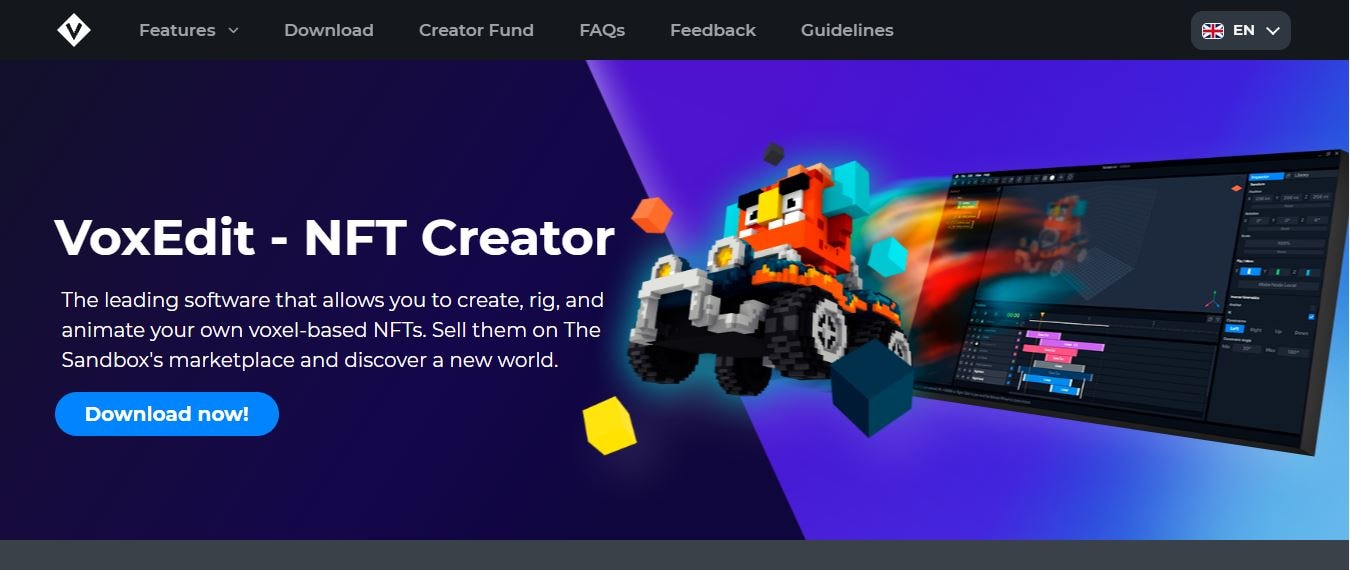
O VoxEdit é a nossa última sugestão de software para voxel arts para a criação de jogos no Windows, Linux e macOS. Desde o início, seu objetivo principal sempre foi fornecer aos artistas de voxel um aplicativo móvel sem sacrificar os recursos esperados em editores profissionais.
Atualmente, o Voxel Max possui uma versão beta aberta que pode ser acessada diretamente de seu site oficial. Já foram adicionadas dezenas de funções, tornando esta uma escolha sólida para a criação de suas voxel arts.
Parte 4: Como criar Voxel Art?
Os gráficos Voxel são uma maneira rápida e super fácil de criar conteúdo 3D, o que os tornou muito famosos. Das inúmeras ferramentas disponíveis, o MagicaVoxel é uma das melhores, como visto em nossa lista. Sendo assim, vamos conhecer este criador de voxel arts para criar a sua própria!
Esta seção discutirá as instruções a serem seguidas para criar seu próprio Mr. Pig usando voxel art. Seu procedimento é bastante parecido com como você dissecaria um pobre sapinho na aula de Biologia – só que ao contrário. :]
1° Passo: Crie um Novo Modelo
Comece criando uma quadro em branco.
Escolha a guia Novo em Opções de Arquivo para criar um novo modelo. Defina as dimensões do modelo em voxels para 9 9 9 e, em seguida, clique na guia Zero em Opções do Editor para limpar o modelo.
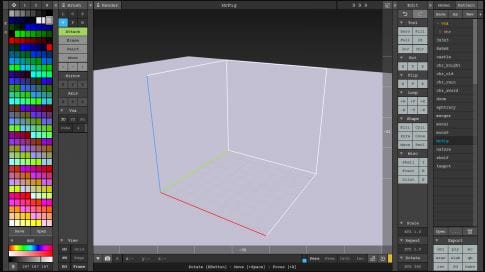
Fonte: koenig-media.raywenderlich.com
Nomeie o modelo MrPig no painel superior do editor e pressione Enter. Selecione Salvar quando solicitado.
Observação: Nas opções de arquivo, seu modelo também estará disponível no lado direito.
2° Passo: Crie a Base
Agora, comece criando a base do corpo do Mr. Pig.
Selecione um belo tom rosa claro a partir da paleta de cores à esquerda.
Configure o pincel pressionando B para entrar no Modo Caixa, em seguida, pressione a guia T para escolher a opção Anexar.
Deslize para a posição (x: 1, y: 7, z: -1). Clique com o botão esquerdo e pressione o botão do mouse enquanto arrasta para (x: 7, y: 7, z: -1). Solte para criar uma base para seus voxels.

Fonte: koenig-media.raywenderlich.com
3° Passo: Extrude a base
Altere o pincel pressionando F para entrar no Modo Rosto e certifique-se de selecionar a opção Anexar.
Clique com o botão esquerdo do mouse no painel superior da camada base para extrudá-la um voxel para cima. Repita até que a caixa base tenha seis voxels de altura.
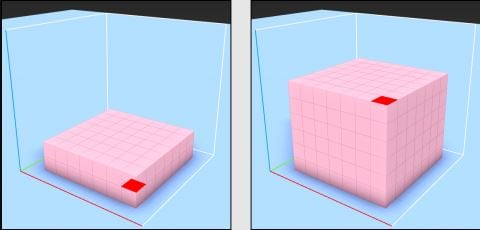
Nas opções de visualização, você pode ativar a opção Grade para ajudá-lo na visualização das dimensões.
4° Passo: Crie a Cabeça
Agora iremos criar a seção que abriga a parte mais essencial do Mr. Pig - seu cérebro! Claro, também é fundamental descobrir que a precisão da anatomia de um porco voxel nunca deve ser considerada.
Transforme o pincel de volta ao Modo Caixa pressionando B e selecionando Anexar.
Comece na posição (x: 2, y: 6, z: 5). Clique com o botão esquerdo e passe o mouse entre (x: 6, y: 4, z: 5):
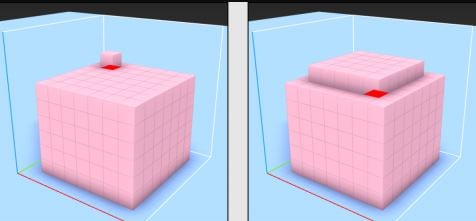
5° Passo: Crie o Focinho
Agora, iremos construir a segunda parte mais essencial do Mr. Pig - seu focinho!
Escolha uma cor rosa escura na paleta de cores à esquerda.
Crie uma caixa de (x: 2, y: 1, z: 3) a (x: 6, y: 1, z: 1) usando as mesmas configurações de pincel da etapa anterior.
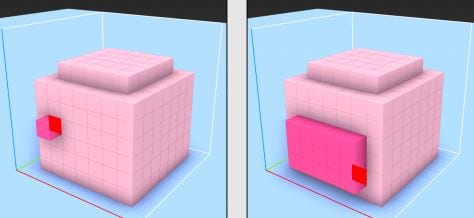
6° Passo: Esculpa os olhos e narinas
Mude o pincel para o modo Voxel pressionando a guia V. Em seguida, pressione R para selecionar a opção Apagar.
Apague as duas narinas do focinho, usando a imagem abaixo como referência.
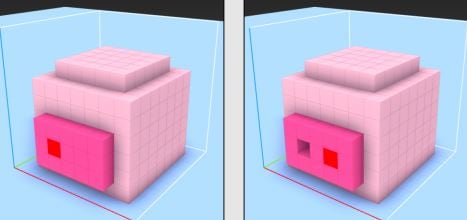
Separe seus olhos grandes também.
7° Passo: Crie o Rabo
Certifique-se de selecionar a mesma cor rosa escura escolhida anteriormente.
Gire o porco em 180 graus no eixo y para expor seu lado traseiro.
Ainda no modo Voxel, pressione a guia T para selecionar a opção Anexar e crie um pequeno rabo em espiral começando em (x: 4, y: 7, z: 2) de acordo com a seguinte imagem.
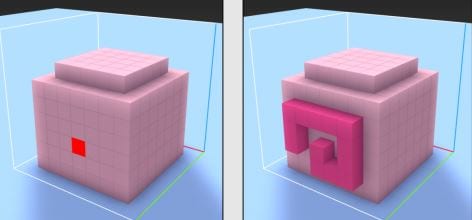
Quando terminar, gire o porco 180 graus em torno do eixo y novamente para completar a parte da frente.
8° Passo: Adicione as Orelhas
Use as mesmas configurações de pincel e a cor rosa escura de antes.
Pressione 1 para ativar o espelhamento ao longo do eixo x. Agora, o que você fizer em um lado será automaticamente espelhado no outro.
Você deve começar criando uma orelha, voxel por voxel. Perceba que a outra orelha será criada simultaneamente. Use as referências abaixo mencionadas para ter uma ideia de onde começar e onde terminar.
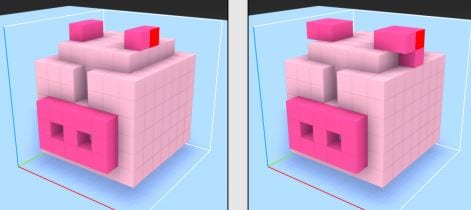
9° Passo: Adicione as Pernas
Agora, você pode arrastar seu modelo um voxel para cima ou manter pressionada a tecla Command, ou entrar no modo Mover e arrastar um voxel para cima para obter o mesmo efeito.
Gire o porco para cima para expor sua barriga. Com as mesmas configurações de pincel e cor, certifique-se de que o espelhamento ainda esteja ativo ao longo do eixo x. Comece criando as patas traseiras primeiro, depois as patas dianteiras. Novamente, use as seguintes imagens como referência.
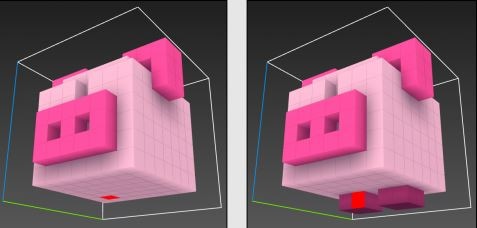
10° Passo: Toques Finais
Estamos quase no fim. Tudo o que resta é colorir as seções restantes.
Para fazê-lo, visite o Modo Pintura clicando na guia G.
Escolha uma cor branca na paleta do lado esquerdo e toque nos voxels que compõem o branco dos olhos do Mr. Pig. Quando terminar, escolha a cor preta e pinte as pupilas.
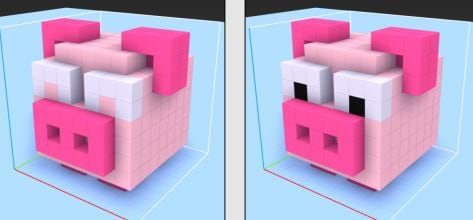
Em seguida, incline o porco para que ele fique de frente para você.
Pinte suas narinas e orelhas escuras desta forma.
Excelente! Você finalizou seu primeiro modelo em voxels usando o melhor criador de voxel arts ou pixel arts em 3D. Para completar, você também aprendeu algumas dicas e truques úteis ao longo do caminho.
11° Passo: Exporte o Modelo em Voxels
Agora que você criou uma incrível voxel art, poderá usá-la facilmente em seu jogo! Para fazê-lo, exporte seu modelo em voxels no formato .obj padrão.
O formato de arquivo .obj é uma configuração geométrica de padrão aberto produzida pela Wavefront Technologies e suportada por diversas ferramentas de criação 3D.
Exportar um modelo em voxels do MagicaVoxel é incrivelmente simples.
Exportando um Modelo em Voxel como um .obj
Mr. Pig precisa de um inimigo — é aí que entra o Mr. Wolf!
Depois de carregar o Mr. Wolf, você pode seguir os passos para exportá-lo em um formato valioso.
Para exportar do MagicaVoxel no formato .obj, clique em obj na seção Exportar no canto inferior direito.
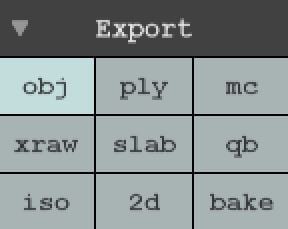
Caso não veja as opções listadas, clique na guia Exportar para expandir o menu.
Forneça um destino e um nome de arquivo para sua exportação. Depois disso, deixe tudo como no padrão e clique em Salvar.
Conclusão
Se você chegou até aqui, provavelmente considera bastante a grande contribuição dos criadores de voxel arts. Antes de nos aprofundarmos em qualquer definição de voxel art, queremos esclarecer um pouco sua criação. É como trabalhar com blocos reais. Imagine que você tem um cubo 3D como uma única peça de lego ou um dado. Os voxels funcionam da mesma forma como você conectaria ou empilharia blocos para criar estruturas. A única diferença é que você deve usar as ferramentas dentro do software de voxel art para empilhar todas essas peças.
Quer expandir seu negócio? Confira este artigo e descubra as melhores ferramentas para criar vídeos de marketing e produzir conteúdo atraente.
Por João Pedro Mar 17, 2025 14:58 PM
Aprenda a criar um slideshow com música no Facebook de um jeito fácil e rápido com este artigo super útil!
Por João Pedro Mar 17, 2025 14:58 PM
Se você está procurando maneiras de espelhar vídeos online, nós temos a solução ideal.
Por João Pedro Mar 17, 2025 14:58 PM






